Indice
1. Ingreso a “Whatsup Web Interface”
2. Dentro de WhatsUP
3. Descubriendo la red
4. Personalizando Nuestro WhatsUP Gold
Desarrollo
1. Ingreso a “Whatsup Web Interface”
1. Ingreso a “Whatsup Web Interface”
Lo primero es ingresar a Whatsup Web Interface, se hace por medio del browser como http://servidor/
Username: admin
Password: admin
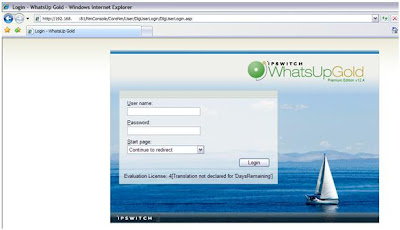
2. Dentro de WhatsUP
Dentro de Whatsup podemos ver el “Home Workspace”, que contiene información de Utilización de Interface, Utilización de memoria, tiempo de respuesta, y utilización del disco. Además podemos agregar mas contenido a la vista Home, y también más vista que mostraremos en el punto N°4

3. Descubriendo la red
Para poder descubrir la red podemos usar el “Device Discovery wizard” dentro del Whatsup Gold, en File>Discover Devices, luego aparece el siguiente pop up:
Para poder descubrir la red podemos usar el “Device Discovery wizard” dentro del Whatsup Gold, en File>Discover Devices, luego aparece el siguiente pop up:

Elegiremos la opción de “IP range scan”, aunque podemos también scanear por el método de SNMP SmartScan, Network Neighborhood e importar a través de un archivo host

Ingresamos el rango que queremos escanear, en este caso se inicia en la ip 192.168.1.1 hasta la ip 192.168.1.254, podemos elegir rangos mas grande pero esto implica mayor tiempo de escaneo, ahora hacemos click en “Next”

Agregamos las credenciales SNMP y de Windows, la comunidad por defecto es "public", les aconsejo que usen una distinta a esta, ya que es sabida por todos, y entonces hacemos click en “Next”

Aquí podemos seleccionar los “Active y Performance Monitors” para ser usados durante el proceso de escaneo. Esto permite descubrir los posibles servicios y contadores de los equipos a escanear, ya sean estos switch, servidores, firewall, UPS, etc. . Mientras mayor son las opciones activadas mayor es lo que demora en escanear. Hacemos click en “Next” y comienza el proceso de descubrimiento

4. Personalizando Nuestro WhatsUP Gold
Podemos personalizar las vistas del WhatsUp por medio de Workspace, por ejemplo, la primera vista que tenemos del WhatsUp Web Interface es el “Home Workspace”

Existe también el "Top 10 Workspace", que tiene como rol mostrar equipos que potencialmente pueden tener problemas y proporcionan información del estado de salud de la red.
Los reportes que incluyen son los siguientes
*Top 10 - Interface Utilization
*Top 10 - Interface Traffic
*Top 10 - Ping Response Time
*Top 10 - Disk Utilization
*Top 10 - CPU Utilization
*Top 10 - Memory Utilization

Ahora vamos a crear un nuevo Workspace, hacemos click en “New Workspace View” siguiendo la siguiente figura. También tenemos la opción de poder editar y administrar nuestros Workspace

Nos aparece el siguiente pop up, donde configuraremos el nombre del nuevo Workspace y en este caso el tipo de Vista (View type) será de Home. Podemos tambien definir la cantidad de columnas y el ancho que tendrá nuestro nuevo Workspace

Nuestro nuevo Wokspace nos queda así sin nada aún, debemos agregar contenido, disponibles para nuestro monitoreo

Ahora vamos a agregar contenido a nuestro nuevo Workspace, haciendo click en “Add Content”Por ejemplo vamos agregar la utilización de la CPU

Presionamos OK, y luego en Menu>Cofigure, elegimos los equipos a los cuales queremos monitorear la utilización de la CPU

Bueno, espero que le haya servido esta primer tutorial de WhatsUP Gold

muy bueno
ResponderEliminarMuchas gracias
ResponderEliminarAmigo, como agrego un nuevo usuario a Whatsup?, o en definitiva cambiar la pass de uno ya existente, te agradecerìa tu ayuda leacbass@gmail.com
ResponderEliminarHay algún link para la descarga de la aplicación ?
ResponderEliminar